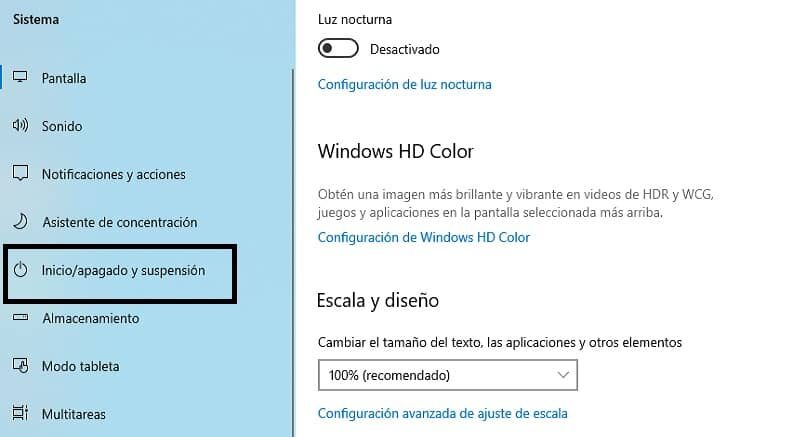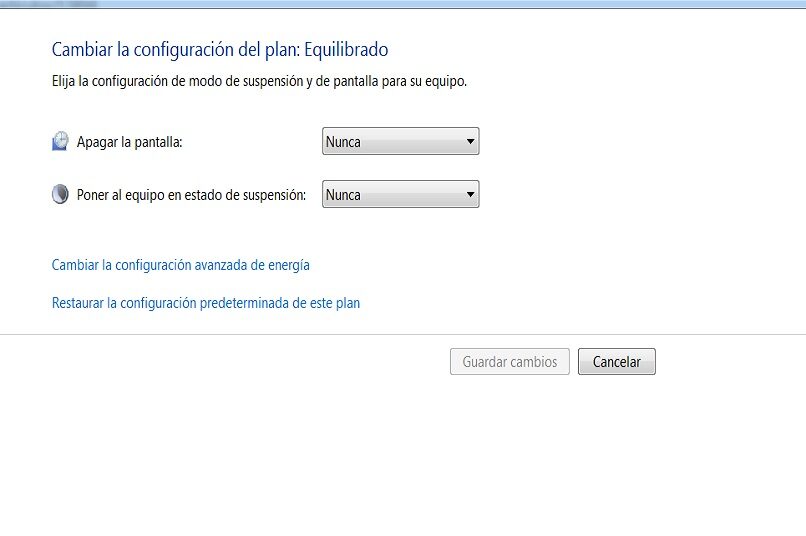Entre las herramientas de trabajo más importantes y utilizadas que están disponibles hoy en día en la mayoría de los hogares en todo el mundo se encuentran las PC o computadoras personales de escritorio. En este aspecto, para su correcto funcionamiento es necesario contar con un sistema operativo que permita el desarrollo de las aplicaciones que generan trabajo o entretenimiento.
Por otra parte, la mayoría de los usuarios de estas máquinas u PC´s suelen instalar alguna versión de Microsoft como sistema operativo. En los ultimos tiempos la versión más utilizada es Windows 10. Es es por ello que que en esta publicación trataremos cómo sacar Windows 10 del modo de suspensión para evitar que su PC se suspenda automáticamente.
Entre los beneficios que conseguirás al evitar la suspensión de tu sistema operativo, se encuentra la instalación de esos grandes programas que tardan mucho en procesarse e instalarse. Y es que en determinadas ocasiones podría suceder que al realizar la instalación sin realizar los correspondientes ajustes de «Pantalla» y «Suspensión del SO» eventualmente podría perder la instalación debido a la suspensión del sistema operativo e inclusive causar ciertos daños a sectores de su disco duro.
Por otra parte, se podría pensar que mantener activo el PC sin suspender en ningún momento podría ser perjudicial, especialmente al momento de facturar el servicio de luz. Bueno, para este caso puedes hacer ajustes adicionales, para controlar o reducir el consumo de energía eléctrica de su PC.
Pasos para deshabilitar la suspensión automática de Windows 10
Siempre es útil tener algunos procedimiento sencillo para entrar a los menús de navegación sistemas tan complejos como operativos, por lo que a continuación te mostraremos cómo usar un procedimiento que te permitirá controlar el tiempo e inclusive evitar suspender tu sistema. Al mismo tiempo, podrás evitar la suspensión de tu disco duro y con ello evitar la pérdida de información importante:
Desde la página de configuración de Windows 10
- En la pantalla de inicio de Windows 10, haga clic en el campo de búsqueda e ingrese la configuración de la palabra. Al realizar este procedimiento te saldrá una pestaña que te mostrará diferentes ítems, debes seleccionar la que se llama «Configuración»
- Una vez que haga clic en dicha aplicación, se desplegará una ventana que le mostrará diferentes herramientas pertenecientes al SOEn este punto debes hacer un clic en «Sistema». Al hacerlo, se abrirá una ventana donde verá un menú de la izquierda con el contenido de las aplicaciones que le pertenecen.
- Haga clic en «Iniciar / detener y dormir». Al presionar se abrirá una nueva ventana donde verá la configuración de «Pantalla» y «Suspender», puede seleccionar de la lista desplegable de «Suspender» para ajustar el tiempo que desee, o seleccionar «Nunca» entre las alternativas para Evita la suspensión definitiva de tu SO.
Como habrás notado, es un procedimiento simple que puede ejecutar sin invertir mucho tiempo y sin mayores complicaciones. Al mismo tiempo, te aportará grandes beneficios que además te estaremos explicando.
De las alternativas de energía del sistema
Como en Windows 10, si cuenta con una computadora que tiene la Sistema operativo Windows 7 u 8, puede realizar ajustes para evitar que ingrese en modo de suspensión. Para esto, debe seguir los siguientes pasos:
- Iniciar sesión en panel de control desde la pantalla de inicio de tu PC
- Escoger «Opciones energéticas«
- Haga clic en cambiar la configuración del plan en el panel del plan preferido «Equilibrado»
- Elija la opción en el listado desplegable «Nunca» y habrá completado su configuración.
En general fácil de hacer ajustes en cualquier sistema operativo, y de todos modos lo harás según tus necesidades. Al mismo tiempo, si deseas profundizar en esta información puedes visitar el Página oficial de Microsoft.
Apaga el disco
Estando en las alternativas de energía, podemos ver que si entramos en configuración avanzada aparecerá una opción para apagar el disco duro. Esto se hace con el fin de ahorra energía y poner al equipo en estado de suspensión. Para desactivar o activar esta opción solo tendremos que hacer doble clic sobre ella y marcar un número entre 0 (nunca) o los minutos que queramos.
Cambiar plan de energía
Manteniéndonos en opciones energéticas, veremos varias planes de energíaEstos están predeterminados en todos los equipos y podemos seleccionar el que más nos convenga. Estos van desde un plan económico hasta uno de alto rendimiento. Si lo que queremos es evitar la suspensión de nuestro equipo, lo mejor es seleccionar el de alto rendimiento pinchando sobre él.
Post relacionados:
- No puedo ver videos de 360 grados en mi teléfono celular – Solución
- Cómo descargar e instalar Google Meet en mi PC y dispositivo móvil, Android o iOS
- Cómo aparecer sin conexión en Facebook Messenger o Lite
- Google y Chromebook: ¿Es posible instalar Office dentro de sus funciones?
- Cómo hacer un manual de identidad corporativa: ejemplos, plantillas y estructura
- No tengo una licencia de Windows activa: limitaciones de la versión no activada